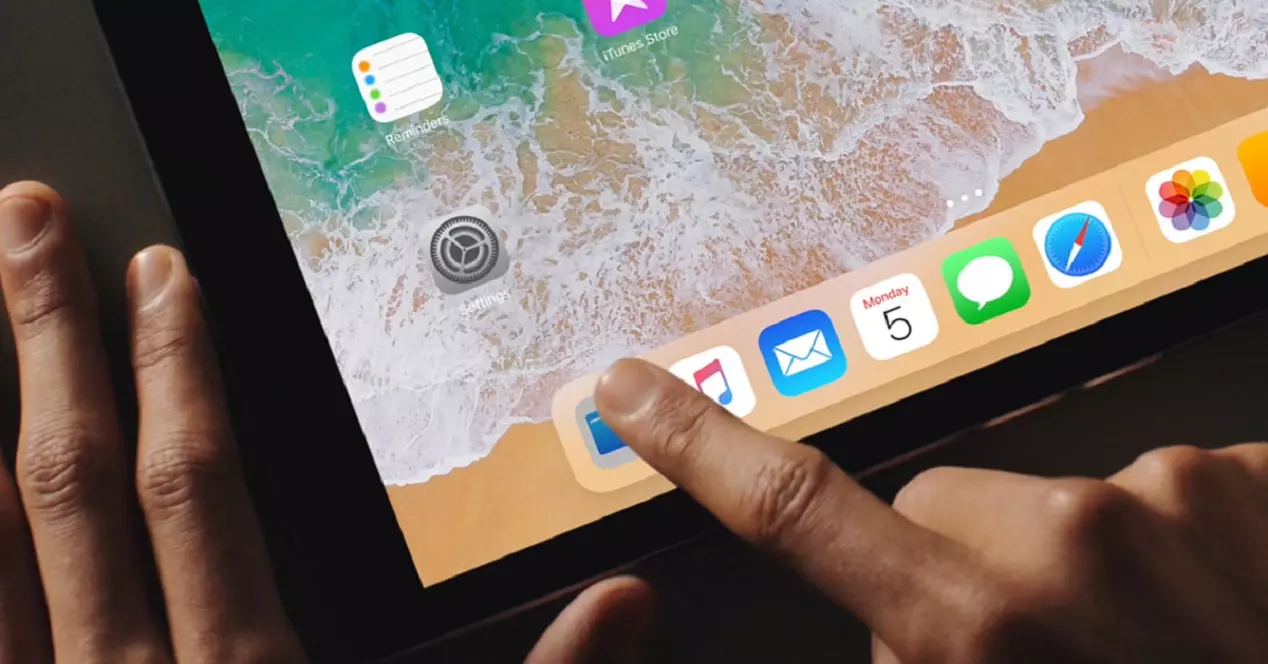
O dock é a barra inferior que pode ser encontrada em qualquer iPad e que fornece diferentes facilidades ao acessar aplicativos. Embora, por padrão, venha com aplicativos específicos que são propriedade de Apple em si. Mas esta não é uma configuração que não possa ser alterada, já que você sempre pode fazer uma customização nas configurações como falamos neste artigo.
Como personalizar o dock
O dock é uma parte realmente importante do iPadOS para acessar rapidamente os aplicativos mais usados. Isso pode ser confortavelmente personalizado para atender a todas as suas necessidades específicas ao usar o dispositivo.
Adicionar novos aplicativos
Como comentamos anteriormente, o dock é totalmente personalizável, permitindo que você adicione aplicativos ao seu gosto. Pode ser bastante semelhante ao que você tem em um Mac onde você tem acesso muito mais rápido a todos os aplicativos. Deve-se ter em mente, em primeiro lugar, que não há um limite muito estreito quando se trata de introduzir aplicativos para o banco dos réus. Ou seja, você pode inserir praticamente todos os que usa no dia a dia. O único problema que você enfrentará é que os ícones reduzirão seu tamanho.
Este último é lógico, pois, se você deseja ter muitos aplicativos em um espaço muito específico do comprimento do iPad, deve diminuir o ícone. Este a priori pode ser um problema, por isso deve ter sempre cuidado com a visão que pretende ter da sua doca e não preenchê-la com todas as aplicações. Para poder realizar este processo de personalização, basta seguir os seguintes passos:
- Na tela do iPad, mantenha pressionado o aplicativo que deseja colocar no dock.
- Clique em 'Editar tela inicial'.
- Pressione e segure o aplicativo novamente e arraste-o para o dock na parte inferior para a posição desejada.
- Por fim, clique em Ok no canto superior direito.
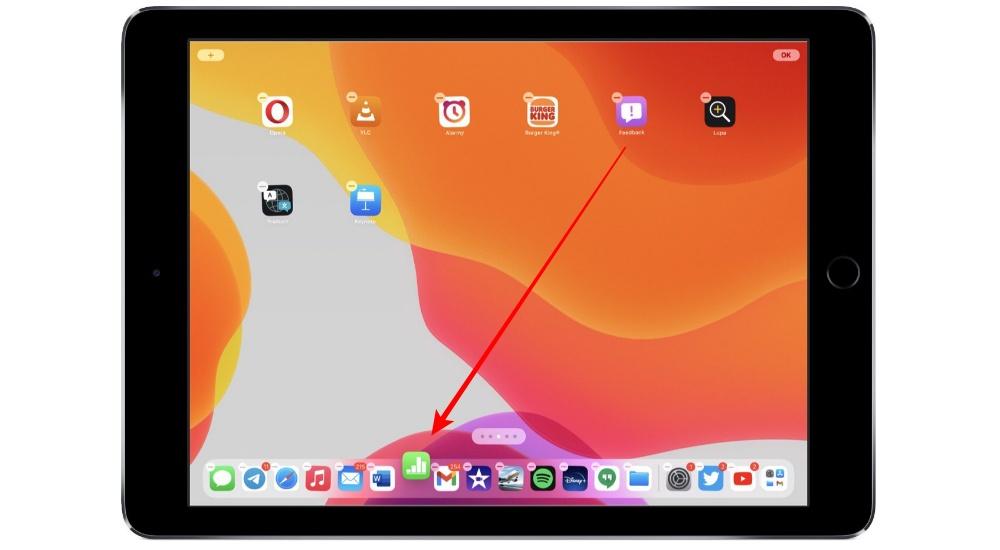
Excluir aplicativos que você não usa
Como comentamos anteriormente, devemos levar em consideração a estética do cais. Quando há muitos aplicativos nele, seu ícone se torna muito menor e pode ser estranho. Devemos sempre recomendar ter os aplicativos que você precisa acessar com uma certa frequência, como o email gerente, mas omita aqueles que você não usa. Se este for o seu caso e houver um aplicativo que você não usa com frequência, você pode removê-lo facilmente do dock.
Remover os aplicativos do dock não significa que eles foram completamente desinstalados do sistema. Eles simplesmente se movem para a tela principal do iPad sem qualquer inconveniente extra. Especificamente, para remover esses aplicativos do dock, as seguintes etapas devem ser seguidas:
- Na tela do iPad, pressione e segure o aplicativo no dock que você deseja fazer desaparecer de lá.
- Clique em 'Editar tela inicial'.
- Pressione e segure o aplicativo novamente e arraste-o para a tela que você deseja.
- Por fim, clique em Ok no canto superior direito.
Mudar a ordem estabelecida
A ordem dos aplicativos no próprio dock pode ser facilmente modificada. Todas essas ferramentas são para atender aos seus próprios gostos. Em muitas ocasiões você deseja ter uma ordem alfabética ou por uso e a qualquer momento pode fazê-lo de forma confortável. Na hora de mover o resto dos aplicativos. Para poder fazê-lo, o procedimento é bastante semelhante ao que comentamos anteriormente, já que basta seguir os seguintes passos:
- Na tela do iPad, pressione e segure o aplicativo no dock que você deseja mover para outro local.
- Clique em 'Editar tela inicial'.
- Pressione e segure o aplicativo novamente e arraste-o horizontalmente por todo o dock para a posição desejada e solte-o naquele momento.
- Por fim, clique em Ok no canto superior direito.

Configurações para adicionar aplicativos automaticamente
Por padrão, a Apple configura o dock de acordo com sua preferência com seus próprios aplicativos. Aqueles que você acha que usará com mais frequência. Como comentamos anteriormente, existem muitos sistemas que permitem fazer alterações na forma de apresentar as aplicações de forma confortável. Existem maneiras de introduzir diferentes aplicativos automaticamente de acordo com suas necessidades específicas.
Mostrar aplicativos recentes e sugeridos
A inteligência artificial do iPad é capaz de adicionar automaticamente ao dock os aplicativos que você mais usa ou que usou recentemente. Isso funciona de uma forma muito interessante, e é isso que se você usar um aplicativo em um momento específico, ele sempre será exibido no dock. Por exemplo, em suas notas, você pode usar seu iPad para assistir a conteúdo em Netflix ou um serviço semelhante. Quando chegar a hora de você normalmente abri-lo, ele aparecerá no banco dos réus.
Esteticamente, você verá esses aplicativos especificamente no lado direito da barra inferior. Ele difere do dock original por uma pequena linha vertical que distingue claramente dois blocos de aplicação. Isso geralmente significa que, em muitas ocasiões, você vê que esses ícones de aplicativos parecem totalmente diferentes, mudando automaticamente. É sem dúvida uma opção muito boa ter aplicativos automaticamente e que você costuma usar.
Para ativar esta opção específica, basta seguir os seguintes passos:
- Entre nas configurações do iPad.
- No lado esquerdo, clique em 'Tela inicial e encaixe'.
- Ative a opção 'Mostrar aplicativos recentes e sugeridos no dock'.
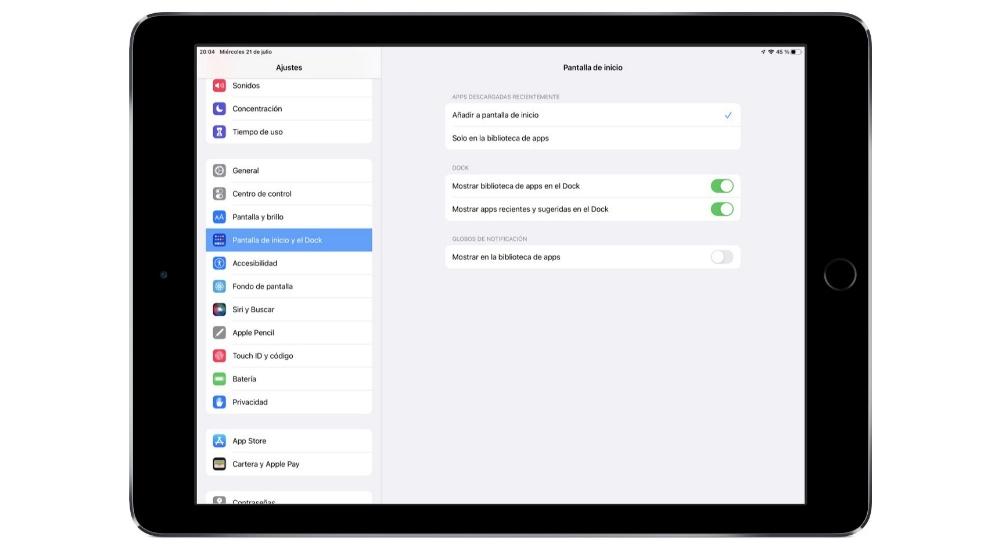
Ver a biblioteca de aplicativos
De iPadOS versão 15 em diante , você pode encontrar uma biblioteca de aplicativos integrados ao seu computador no iPad que é muito semelhante ao que pode ser encontrado no iPhone em si. Se decidir ativar esta opção, você a encontrará no canto direito da doca. Ao clicar aqui, você poderá visualizar uma seção dedicada a todas as pastas que contêm os aplicativos dentro. Esta é uma classificação que se realiza de forma automática e inteligente, dividindo facilmente todas as instalações que faz. Isso torna o dock muito mais rico e produtivo por ter todos esses aplicativos concentrados.
Embora essa opção esteja quase sempre ativada, a verdade é que às vezes ela pode não aparecer. O processo de ativação é relativamente simples, pois você só precisa realizar as seguintes etapas:
- Entre nas configurações do iPad.
- No lado esquerdo, clique em 'Tela inicial e encaixe'.
- Ative a opção 'Mostrar biblioteca de aplicativos no dock'.
Quando ativado, você verá no dock uma pasta com todos os aplicativos instalados. A posição desta não pode ser editada de forma alguma, permanecendo sempre no canto direito. A verdade é que não deve ser um problema, já que está bem localizado para poder acessar rapidamente qualquer situação com o dedo enquanto você está trabalhando com ele.